OpenLiteSpeed 是由 LiteSpeed Technologies 免费开源开发 Web服务器。轻量级,优化好 Web 以服务器而闻名,OpenLiteSpeed 将安全性、简单性和速度结合到一个包中,从而提高托管 Web 应用程序的性能。
OpenLiteSpeed 也是 LiteSpeed 免费版本的企业版,具有初学者友好的特点 Web 界面,允许您配置 Web 支持各种后端应用程序的服务器、部署和启用。在本文中,小编将指导您在Ubuntuu 20.04 安装和配置服务器 OpenLiteSpeed。
点击进入:在官网购买Ubuuntu VPS20.04系统
安装必要的软件包:
安装 OpenLiteSpeed 在您的服务器上运行所需的依赖项。
$ sudo apt-get install build-essential libexpat1-dev libgeoip-dev libpcre3-dev zlib1g-dev libssl-dev libxml2-dev rcs libpng-dev
安装 PHP 和常用扩展:
$ sudo apt-get install php php-common php-curl php-mysql php-opcache php-imap php-opcache
安装 MySQL:
$ sudo apt-get install mysql
安装 OpenLiteSpeed
选项1:从仓库安装
首先,下载 OpenLiteSpeed 安装脚本:
$ wget http://rpms.litespeedtech.com/debian/enable_lst_debian_repo.sh
运行脚本:
$ sudo bash enable_lst_debian_repo.sh
脚本将自动下载所需文件并更新服务器,然后安装 OpenLiteSpeed:
$ sudo apt-get install openlitespeed
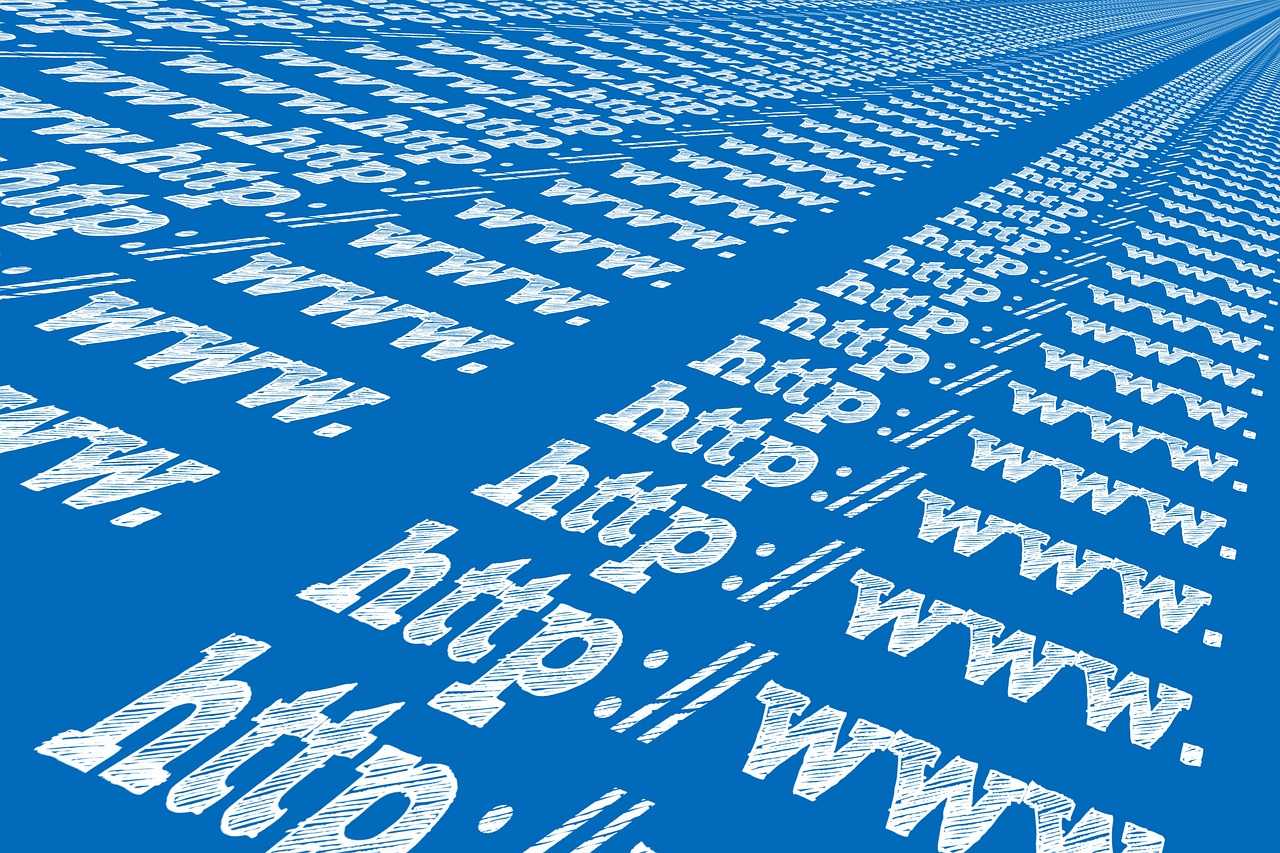
启动 OpenLiteSpeed:
$ sudo systemctl start lsws
选项2:从二进制文件安装
下载最新的 OpenLiteSpeed 安装包:
$ wget https://openlitespeed.org/packages/openlitespeed-1.7.14.tgz
解压缩:
$ tar -xvzf openlitespeed-1.7.14.tgz
进入目录:
$ cd openlitespeed
通过运行安装脚本进行配置和编译 OpenLiteSpeed。 它会在默认情况下出现 /usr/local/ 目录下安装 OpenLiteSpeed。
$ sudo bash install.sh
您现在可以通过操作以下命令来启动 Web 服务器:
$ sudo /usr/local/lsws/bin/lswsctrl start
选项三:针对性 WordPress 用户一键安装
假如你打算安装 WordPress,这是您安装 Web 以及可选的服务器 MySQL 和 WordPress 一站式商店。脚本完成后,可直接配置 Web 设置服务器或直接开始设置 WordPress。
下载一键脚本:
$ wget https://raw.githubusercontent.com/litespeedtech/ols1clk/master/ols1clk.sh
开始安装操作脚本:
$ sudo bash ./ols1clk.sh

配置 OpenLiteSpeed
安装在您的服务器上 OpenLiteSpeed 之后,您需要通过操作管理脚本设置管理员的用户名和密码。
sudo bash /usr/local/lsws/admin/misc/admpass.sh
Please specify the user name of administrator.
This is the user name required to login the administration Web interface.
User name [admin]:
Please specify the administrator’s password.
This is the password required to login the administration Web interface.
Password:
Retype password:
Administrator’s username/password is updated successfully!
访问 OpenLiteSpeed Web 服务器
配置在您的服务器上 OpenLiteSpeed 之后,使用端口 8088 访问您的公共服务器 IP 查看默认情况 OpenLiteSpeed 网页。
例如:http://192.0.2.123:8088
要登录 OpenLiteSpeed Web 界面,请通过 Web 浏览器访问服务器 7080 端口。您需要在第一位输入 3 步骤中创建的用户名和密码。
您的 OpenLiteSpeed 已完成安装。 通过 Web 您可以启动服务器界面 Web 并将应用程序 LiteSpeed 缓存集成到 WordPress 安装中。
其实针对 OpenLiteSpeed,如果我们不想这么麻烦,我们也可以直接使用开源面板 CyberPanel 或直接使用宝塔面板。








0 留言